大綱
本文將告訴您如何在 Mac 電腦上還原損壞的 Word 檔案,最有效的方法:安裝 EaseUS Fixo Document Repair 來修復損壞的 Word 檔案。您也可以在本篇文章中,找到更多在 Mac 或 MacBook 上恢復損壞的 Word 檔案的方法。
許多用戶報告說,在編輯 Word 檔案時,他們發現 Word 檔案已損壞的錯誤訊息。檔案損壞可能會非常令人沮喪,尤其是在編輯重要檔案時。
我最近開始在 Mac 版 Microsoft Word (版本 16.37)中編寫作業,並將其儲存為約 1800 字。然而,當我嘗試再次開啟同一份作業時,它已將我的字數刪除到 300 個字,並且顯示的內容是亂碼、符號和數字。有沒有辦法解決這問題?
假設您是遇到 Mac 上的 Word 檔案損壞問題的用戶之一;請勿恐慌!本文將介紹在 Mac 上恢復損壞的 Word 檔案的有效方法。
以下是在 Mac 上恢復損壞的 Word 檔案的 3 種實用方法;看一看!
如何在 Mac 上還原損壞的 Word 檔案 [3 種方法]
以下是在 Mac 上恢復損壞的 Word 檔案的三種有效方法。查看!
修復 1. 使用軟體恢復損壞的 Word 檔案🥇
第一種方法也是幫助您在沒有備份的情況下恢復損壞的 Word 檔案的最有效方法。如果您不確定市場上哪些資料恢復程式值得信賴,我們推薦 EaseUS Fixo 文件修復軟體,它是最適合初學者的資料修復工具之一。
除了修復損壞的 Word 檔案外,您還可以使用 EaseUS Fixo Document Repair 輕鬆修復 Mac 上損壞的 Excel 檔案和其他檔案。這是一個用戶友好的修復程式,您可以查看以下步驟來修復 Mac 上損壞的檔案:
步驟 1. 在 Mac 上下載並啟動 Fixo。 從左側面板中選擇“檔案修復”。 按一下「新增檔案」以選擇損壞的 Office 文件,包括 Word、Excel、PDF 和其他要修復的文件。
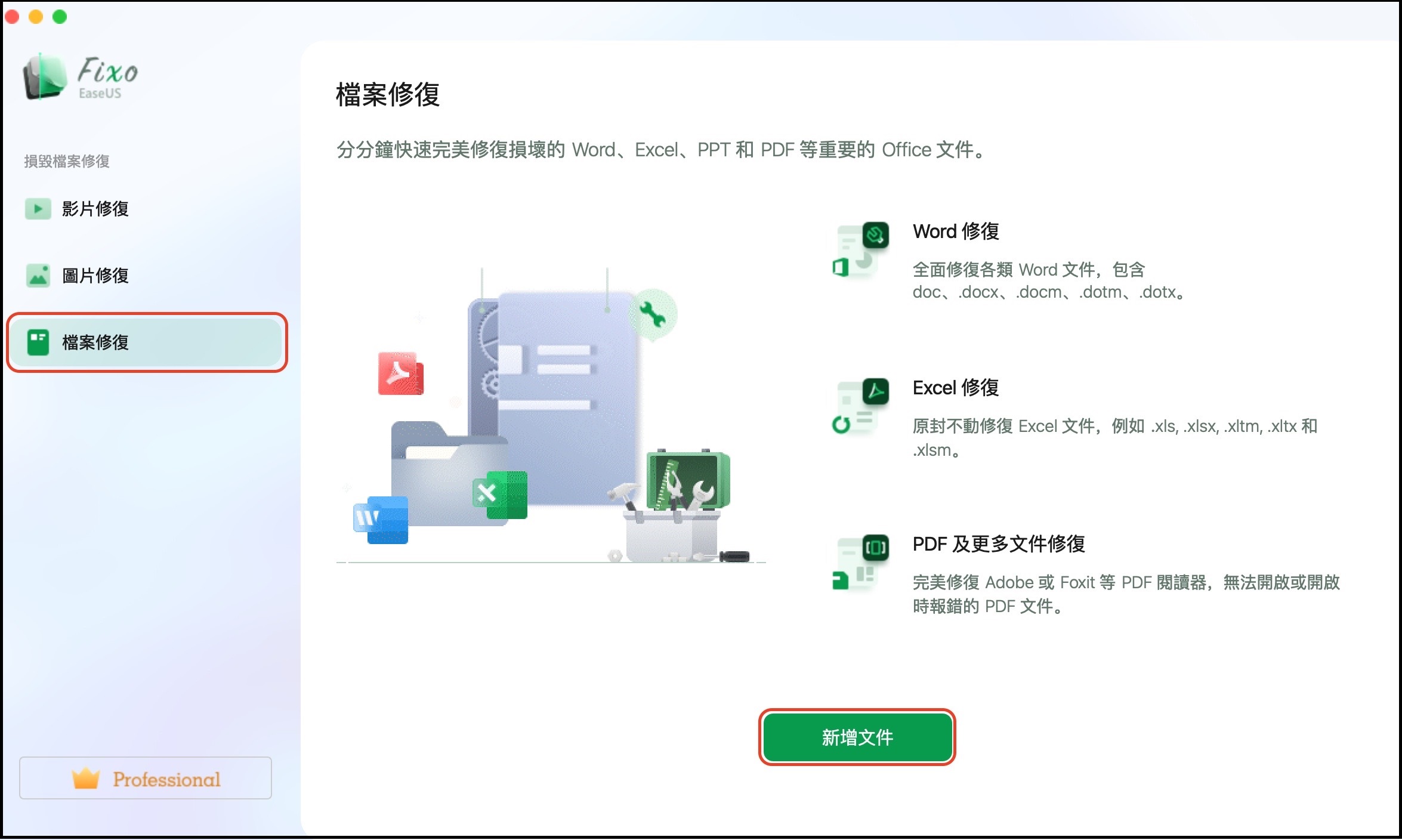
步驟 2. 要批次修復損壞的檔案,請點選「全部修復」按鈕。 如果要修復特定文件,請將遊標移至該文件並按一下「修復」按鈕。 您可以按一下眼睛圖示來預覽修復後的檔案。
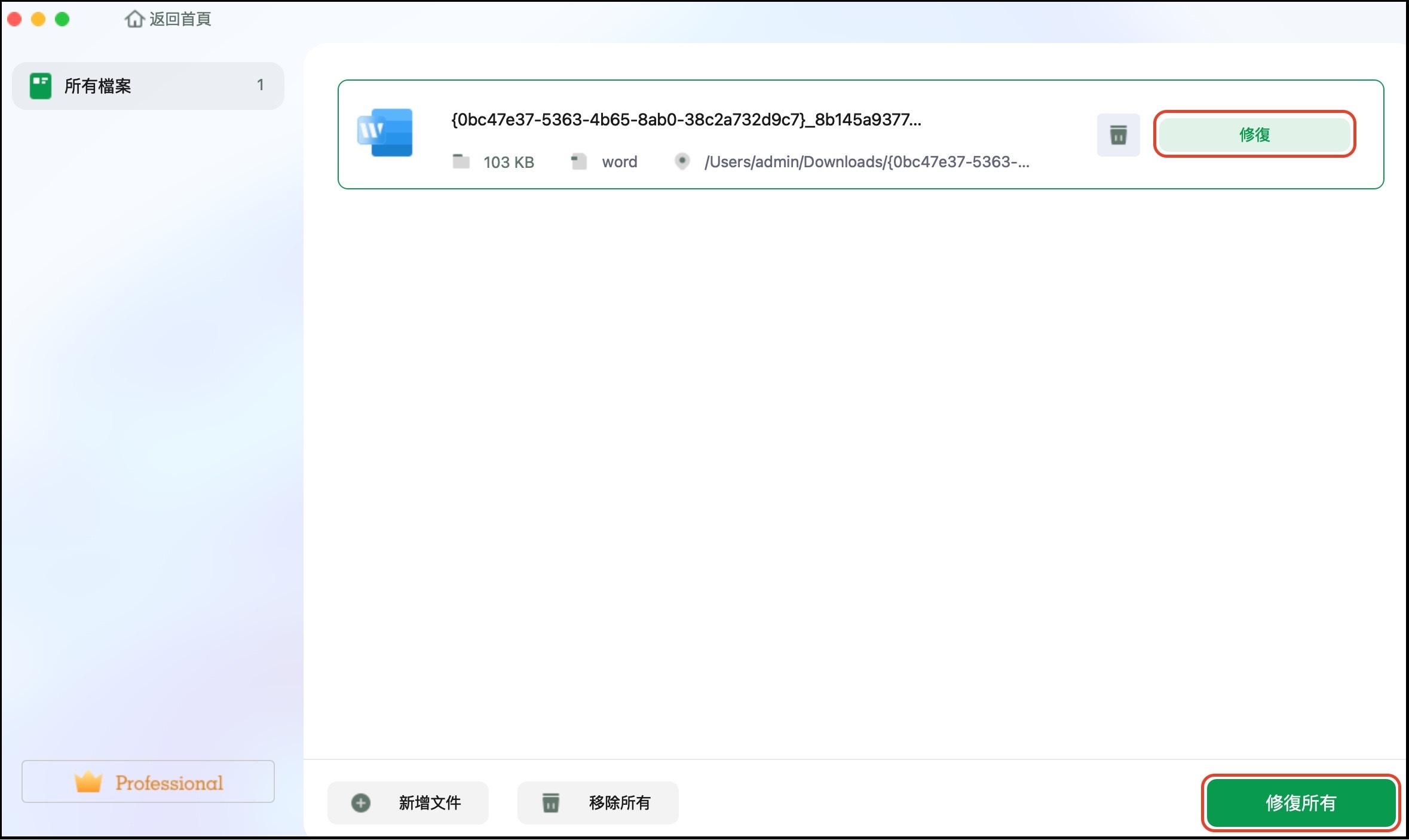
步驟 3. 按一下「儲存」以儲存選定的檔案。 若要保留所有已修復的文件,請選擇「全部儲存」。 儲存完成後,按一下「檢視已修復」以找到已修復的資料夾。
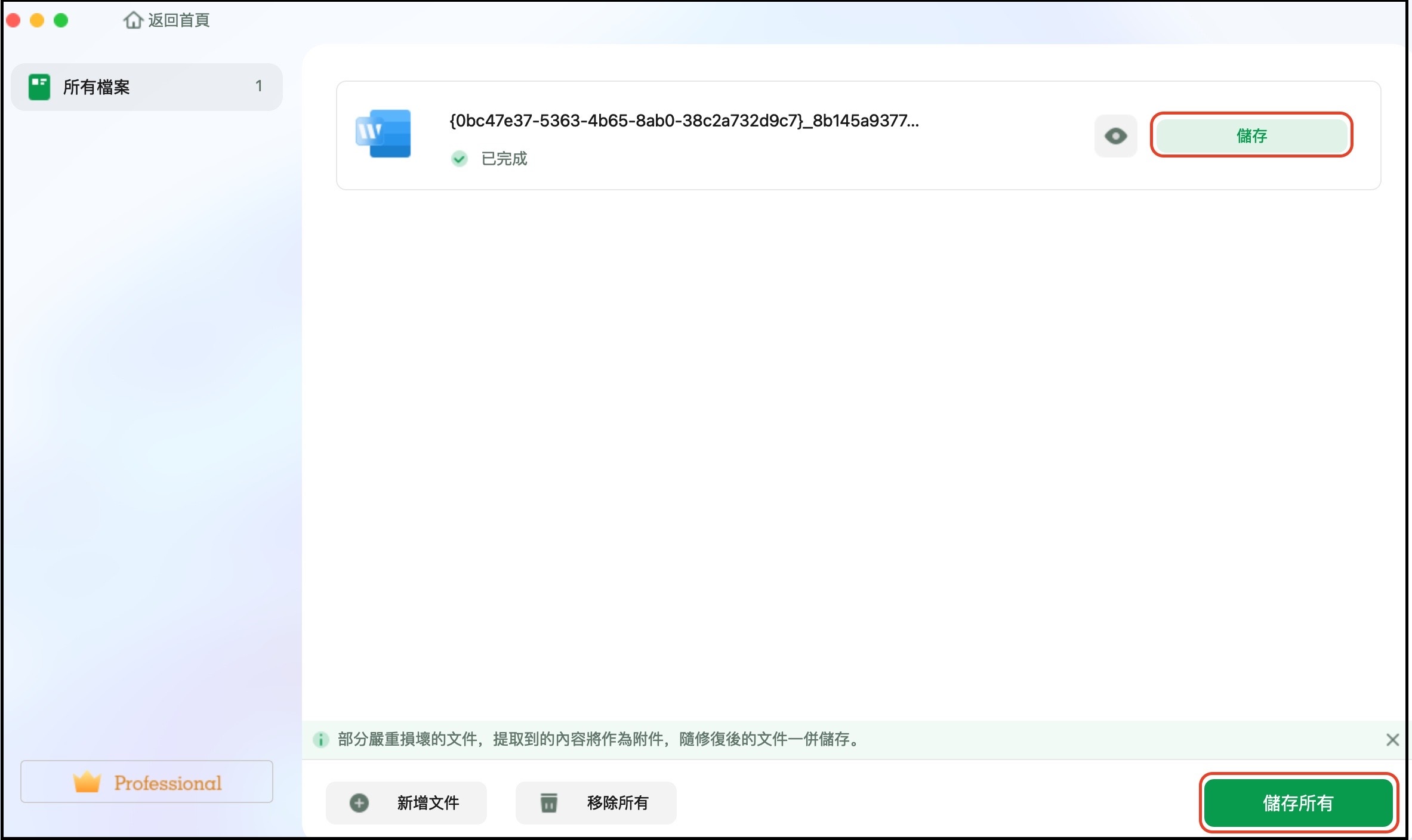
在社群媒體上分享本文,以幫助其他人了解如何在沒有 Time Machine 備份的情況下在 Mac 上還原損壞的 Word 檔案。
修復 2. 透過從任何檔案中恢復文字來恢復損壞的 Word 檔案
您是否知道 Word 有一個「從任何檔案中恢復文字」按鈕?透過此恢復功能,您可以快速恢復損壞的 Word 檔案。請依照以下步驟操作:
步驟 1. 開啟 Word 並點選「檔案」>「開啟」。
步驟 2. 前往標題為「啟用」的下拉式選單。
步驟 3. 選擇「從任何檔案恢復文字」以恢復損壞的 Word 檔案。

修復 3. 如何在 Mac 上修復損壞的 Word 檔案
如果損壞的 Word 檔案可以在Mac上正常打開,那麼您可以透過轉換檔案格式儲存來讀取檔案內容。請查看以下步驟:
步驟 1. 在 Mac 上開啟損壞的 Word 檔案。
步驟 2. 點選「檔案>另存為」開啟格式清單。
步驟 3. 在「檔案格式」清單中選擇「富文本格式」。選擇您想要的檔案格式。

步驟 4. 重置不同的檔案名,然後按一下「儲存」。
除此之外,您還可以在Mac上剪下和貼上檔案,並將 Word 內容儲存到新檔案中。
Mac 上的 Word 檔案損壞:可能的原因
當您的 Word 檔案損壞時,您可能會收到一條提醒:「此檔案可能已損壞。使用 Mac 文字復原轉換器開啟該檔案」。或者你無法打開 Word 文檔,並提示:“此文檔已刪除或當前無法訪問”,但你確信你沒有刪除它。

為什麼 Word 檔案會出現這個錯誤?以下是可能的原因:
- ❌操作錯誤:操作錯誤是導致檔案異常的主要原因之一,例如在Mac上不小心點擊「不儲存Excel」並退出程式也會導致檔案資料遺失。
- ⚠️斷電:突然斷電也會損壞 Word 檔案。如果是這種情況,您始終可以在 MS Word 上搜尋已復原的檔案。
- 🚫硬體故障: Word 檔案崩潰可能是由於安裝了盜版Microsoft Office軟體所造成的。升級到 macOS 14也可能是原因之一。
- 😰病毒攻擊:病毒攻擊可能是您最不想看到的選擇,因為它們不僅會損壞 Word 文檔,還會損壞 Word 檔案。它們經常會損壞您的 Mac 並篡改您所有現有的檔案。
結論
本文介紹了在 Mac 上恢復或修復損壞的 Word 檔案的 3 種行之有效的方法。最有效的方法是使用 EaseUS Fixo Document Repair,這是一款專業的檔案修復軟體,只需 3 個步驟即可修復損壞的檔案。
在 Mac 上恢復損壞的 Word 檔案常見問題解答
以下是人們在搜尋如何在 Mac 上恢復損壞的 Word 檔案時經常提出的問題。
1. 損壞的 Word 檔案可以恢復嗎?
是的,可以使用 Word 應用程式中的「從任何檔案中恢復文字」功能或值得信賴且功能強大的檔案恢復軟體 EaseUS Fixo Document Repair 來恢復損壞的 Word 檔案。
2. 如何恢復 Word 中損壞的文字?
在 Word 中恢復損壞文字最方便的方法是使用其復原功能:
步驟 1. 開啟 Word 並點選「檔案」>「開啟」。
步驟 2. 前往標題為「啟用」的下拉式選單。
步驟 3. 選擇「從任何檔案恢復文字」以恢復損壞的 Word 檔案。
常見問題
- 1. 為什麼推薦您使用 EaseUS Data Recovery Wizard?
-
"Data Recovery Wizard 操作使用相當簡單、易懂,挖出來的檔案也可說是五花八門,凡儲存過必然留下痕跡,都有機會被掃描出來" —BenchLife
"針對電腦初學者所量身打造的資料救援工具,以簡化的使用者介面,搭配強大的救援功能,可幫助使用者快速將誤刪/誤格式化的檔案,一一救回。" —PCDIY!
"EaseUS Data Recovery Wizard 資料救援軟體的介面還算簡單不複雜,即便是電腦初學者也能夠輕鬆完成恢復。" —Coolaler 滄者極限
- 2. 為什麼不能免費恢復 2GB 大小的資料?
-
建議您檢查一下安裝的 EaseUS Data Recovery Wizard 是免費還是試用版,因為這兩個版本是有區別的。
試用版可預覽掃描找到的資料內容,但不能導出保存;而 免費 版可以免費恢復 2GB 大小的檔案。下載免費版完成後,默認可以免費恢復 500MB 大小檔案。如果您願意在社交媒體上分享產品給其他人就可以再額外獲得 1.5GB 大小的免費恢復額度。
- 3. 為什麼救回來的檔案無法開啟?
-
一個檔案在存儲裝置上分成兩部份儲存:目錄資訊(由檔案名稱、修改日期以及檔案大小資訊等組成)和檔案內容。
如果具有原始檔名和資料夾結構的檔案無法開啟,有可能是目錄資訊損毀。然而,在我們的軟體中仍可通過 RAW 資料救援方法恢復檔案內容。
- 4. 為什麼不建議將還原回來的資料保存到原始位置?
-
丟失的檔案的儲存結構將因為磁碟機上的任何變更而更改或損毀。如果將還原回來的資料儲存到原始位置,則原始資料結構以及資料內容將被覆蓋或損毀,從而導致資料永久遺失。因此,我們一般建議用戶將找回的資料導出儲存到其他裝置上。
- 5. 如何在購買軟體前檢查資料是否能救回?
-
免費 版讓用戶免費恢復 2GB 大小資料,您可以在購買前先試用並確認資料是否能被救回。
- 6. 掃描磁碟機需要多長時間?
-
這取決於電腦的效能和硬碟裡資料量大小。給您個參考值:在一般情況下,一個 1TB 大小的健康硬碟需要 10-12 小時完成掃描。
相關文章
-
![]() Gina / 2025-03-31
Gina / 2025-03-31 -
如何在 macOS 上恢復已刪除的文件macOS 14 檔案恢復
![]() Ken / 2025-07-02
Ken / 2025-07-02
-
4 種方法修復 iMessage 照片在 Mac 上沒有顯示出來的問題
![]() Ken / 2025-03-31
Ken / 2025-03-31 -
![]() Ken / 2025-11-19
Ken / 2025-11-19